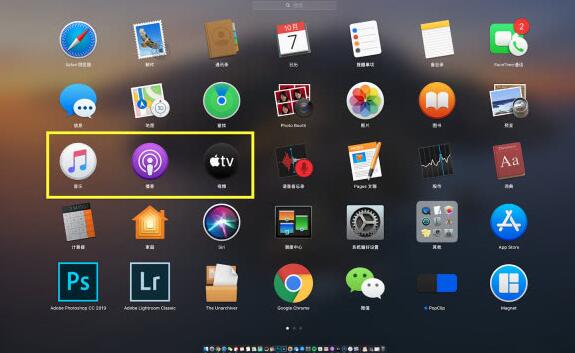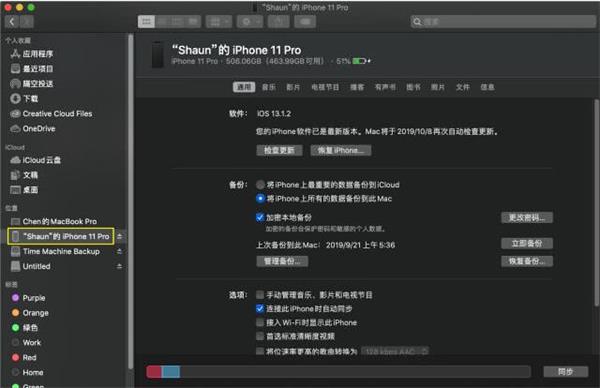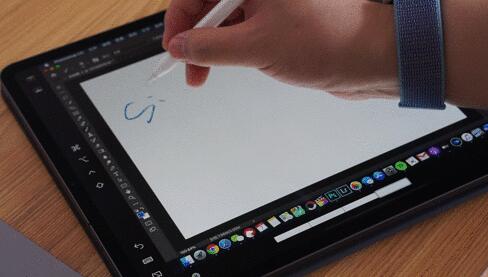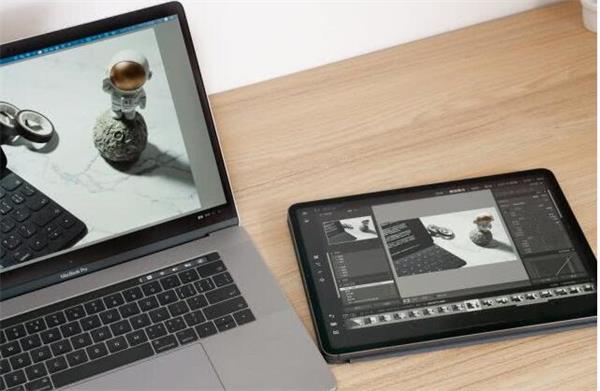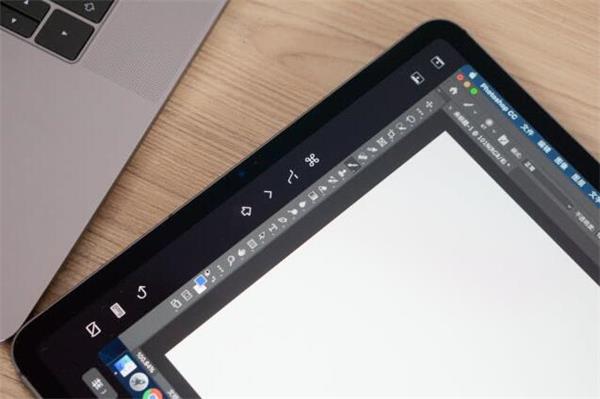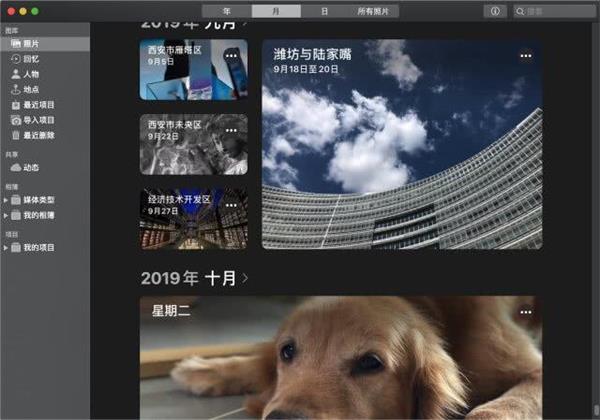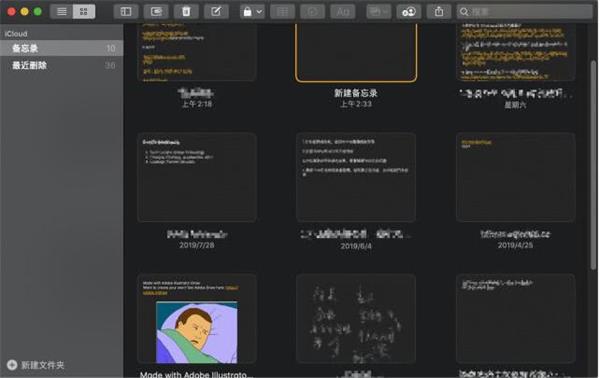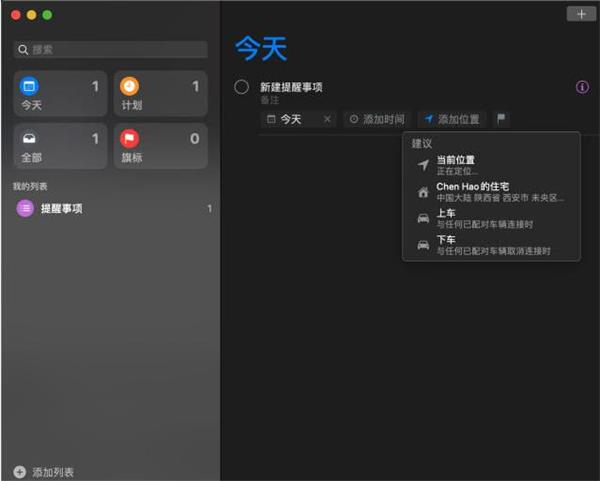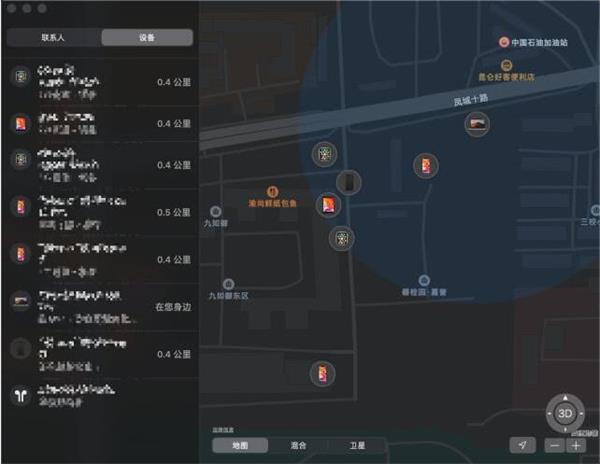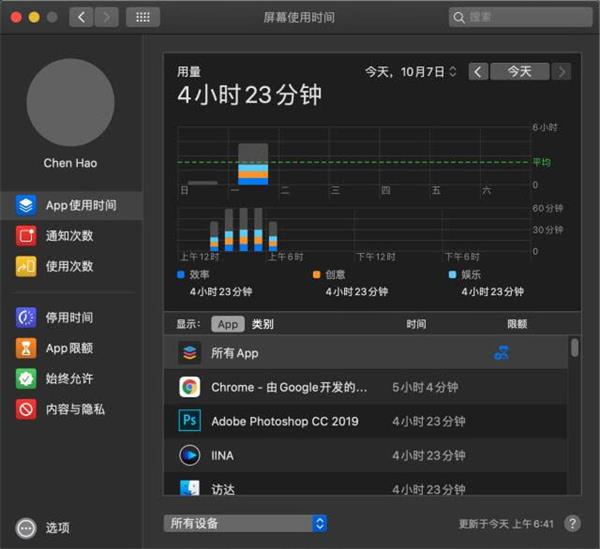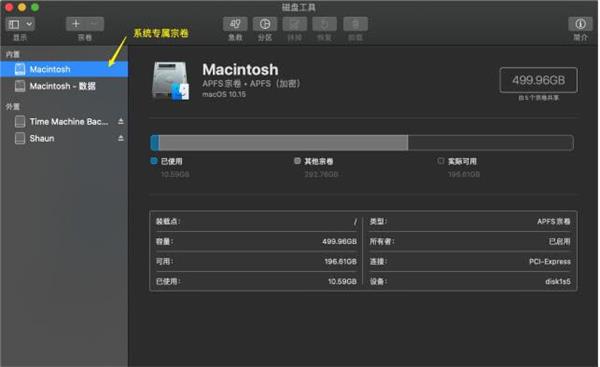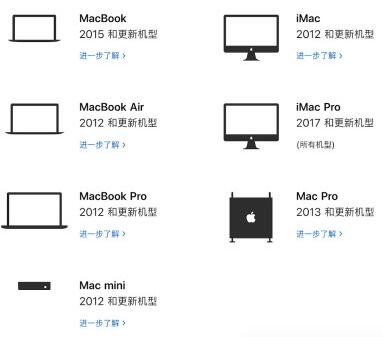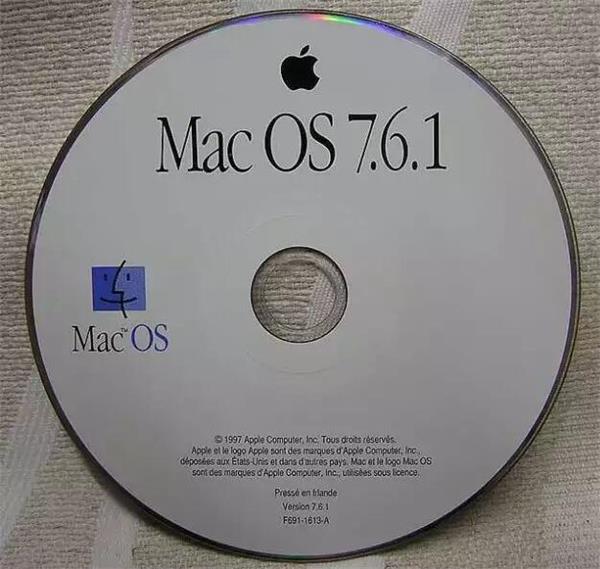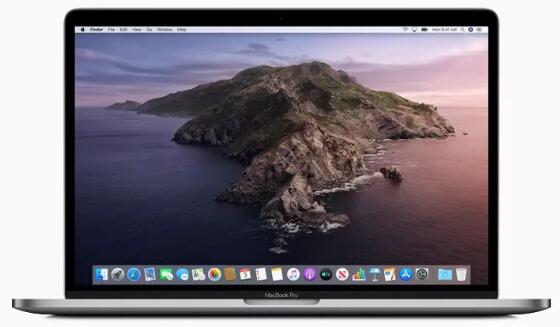macOS Catalina正式版发布了,更新了许多内容,视觉变化不大,内容重要。随航Sidecar打通iPad和Mac意义重大,成为最大亮点,但是Sidecar功能需要Apple Pencil,支持的机型有限制。macOS Catalina在辅助功能方面比如语音控制有进一步提升,是残障人士的福音。macOS Catalina如何?macOS Catalina值得升级吗?下面来看看macOS Catalina体验测评。
iTunes正式退场
2001年正式发布的iTunes已经陪伴我们走过了18年的岁月,但由于苹果为这款软件加入了太多的功能和职责(多媒体播放器、媒体库、播客和移动设备管理器),它也变得臃肿不堪。
而现在,iTunes终于要和我们——至少是Mac用户——说再见了。在macOS Catalina当中,iTunes被拆分成了3个单独的应用,分别是音乐、播客和视频。
“音乐”包含完整的Apple Music服务,以及用于购买音乐的iTunes Store;“播客”提供了播客内容的浏览和收听;“视频”提供了电影的租赁和购买渠道,以及即将推出的Apple TV+服务。
至于iOS设备的管理,现在被直接整合到了“访达”当中,功能与iTunes完全相同。
我们都知道,苹果的服务业务增长迅猛,后者也越来越受重视,并获得更多的资源倾斜。今年3月份的苹果春季发布会几乎全部是软件服务内容,包括Apple News+新闻服务、Apple Card信用卡服务、Apple Arcade游戏订阅服务、以及Apple TV+视频订阅服务。这些服务也在随后逐渐内加入到苹果的生态当中。
iTunes的拆分为这些服务在Mac平台开辟了单独的通道,用户可以更加直观快速地找到自己需要的内容。它的退场或许让人有些伤感,但却是当下全力推广软件服务的苹果必须去做的一件事。
“随航”与Mac Catalyst打通iPad
用户钟意触屏MacBook已经很多年了,但苹果却公开否认有此计划。此次的macOS Catalina升级也表明,苹果更愿意将Mac与iPad打通,让真的需要触控操作的用户通过iPad来使用macOS,而不是直接给MacBook加入一块触控屏。
“随航(Sidecar)”是macOS Catalina中的另一项重要功能,它能让iPad变成Mac的副显示屏,你无需外接显示器也能组双屏,更棒的是,这块副屏还支持触控和Apple Pencil。
随航支持无线和有线连接,无线连接使用起来更灵活,有效范围在10米以内;有线连接则可以提供更加稳定的连接效果。
随航不仅能够带来屏幕空间的扩展,还提供了操作上更高的灵活度。由于支持Apple Pencil,你可以将应用窗口拖拽到iPad屏幕上,用这支手写笔来进行更高精度的操作,比如绘画或修图。在受支持的应用当中,Apple Pencil的压感也能被正确识别。
从实际体验效果来看,Apple Pencil在第三方应用当中还是存在一定的延迟与卡顿,但在苹果自家应用中,比如在备忘录中进行书写,体验十分流畅。
为了方便应用功能的操作,随航还会在iPad屏幕上显示边栏,你可以在这里看到Command、Shift、Ctrl等常用快捷键,或是进行撤销、隐藏/显示Dock、开启/关闭键盘等操作。此外,随航甚至还提供了一个虚拟触控栏,来提供当前开启应用的快捷操作,那些没有Touch Bar的MacBook机型同样如此。
苹果打通Mac与iPad的第二个尝试是Mac Catalyst。自macOS Catalina和Xcode 11开启,开发者可以使用UIKit来创建Mac版的iPad应用,而在此之前,这个框架仅适用于iOS应用。
这也就意味着,开发者现在可以方便地将iPad应用快速移植到Mac平台。根据官方介绍,这些移植过来的应用和Mac应用一样都是以原生方式运行,因此能相互之间随意进行内容拖放。
遗憾的是,目前通过Mac Catalyst移植到Mac的应用还非常有限,因此我们还无法进行全面测试。但有一个例外,那就是Apple Arcade游戏。
随着macOS Catalina的推出,Apple Arcade如今已经被整合到了App Store当中。订阅了这项服务之后,你现在也能在Mac上玩儿当中的游戏了。经过实际体验,这些游戏的运行效果和在iOS平台上一样流畅,Mac更大的屏幕尺寸也让游戏体验更加爽快。
长久以来,iPad在大多数人的印象中都只是一部打游戏看视频的娱乐设备,虽然苹果推出了性能足以媲美笔记本电脑的iPad Pro来为这条产品线的生产力属性正名,但由于应用生态没能跟上,因此即便在推出了iPadOS升级之后,这个目标也只能说完成了一半。
在将Mac与iPad打通之后,这两条产品线都能够从中获益良多。Mac不再会被用户抱怨不支持触控,iPad在处理生产力任务上的灵活度和实用性也能够被进一步提升。
macOS Catalina原生应用的改进
在最近这些年,苹果一直都在保持iOS和macOS中原生应用的体验一致,今年的升级同样如此。在iOS 13中获得升级和改进的原生应用也都来到了macOS Catalina。
照片应用获得了和iOS相同的升级,新的视图现在会以年、月、日来整理照片,系统还会通过机器学习在杂乱的找当中自动挑选出该时间段内最重要的内容。此外,照片预览图的尺寸被扩大,动图和视频现在也会自动播放。
备忘录增加了新的画廊视图,让你可以更快速地找到自己需要的内容。搜索功能也得到了强化,图片中的物体和场景能够被识别,扫描文档中的文字内容也能被搜索。此外,搜索功能还能够根据你所输入的内容提供建议。
重新设计的提醒事项也被加入到macOS当中,新的编辑按钮可以在提醒事项中快速添加日期、时间、位置或标旗,你现在还能添加照片、扫描文档和网页链接等附件。新的智能列表可自动整理临近的提醒事项,当你和某人发短信时,提醒事项甚至可以显示与对方相关的提醒内容。
Safari的起始页面得到了优化,当中会显示个人收藏和经常浏览的网站,Siri建议还会显示浏览历史记录中的相关网站、最近访问的网站、书签、阅读列表、iCloud 标签页,以及你在信息中收到的链接等内容。
macOS Catalinar如何防止丢失?新的“查找”应用也来到了macOS Catalina,其最大特色是能够利用周围苹果设备来监测遗失设备的蓝牙信号,从而对其进行定位。这样即便丢失的设备没有连接到网络,被找到的几率也会有所增加。
当 Mac 或 iPhone、iPad 等被盗之后,你可以通过全新的 Find My 应用来寻找它们的位置。而现在,即使被盗的 Mac 关机/无网络的离线情况下,它也会通过蓝牙给附近的任意苹果设备发出信号,一旦附近有其他人的苹果设备,它就会匿名地“求助”于这些设备,并借由它们的网络来帮你完成定位。
最后,屏幕使用时间也被首次加入到了macOS当中,你可以查看自己的应用使用时间,以及为自己或是孩子设定使用时间限制。
但坦白讲,在macOS当中加入屏幕使用时间的意义并不如iOS那么重要。首先,电脑不同于移动设备,现在还会大量使用电脑的用户基本上都是为了完成工作或其他生产力任务,控制使用时间并没有多少意义。其次,即便是在后台处于闲置状态的应用,其运行时间也会被记录在内(如上图所示),这还折损了统计的准确性。
macOS Catalina辅助与安全功能优化
对残障人士提供使用便利,以及对用户隐私安全的保护一直是苹果所引以为傲的两个坚持,在macOS Catalina当中,辅助功能和安全性也都得到了进一步优化。
首先,苹果对macOS Catalina的语音控制功能进行了大幅度的强化,现在用户仅凭自己的语音命令就能控制Mac的几乎所有操作。
提供了全新的完整的语音控制功能,用户可以通过声音来操作整个系统,无论是输入文字、点击按钮、切换应用、选择菜单等等,全部都能使用语音来完成,完全不必使用鼠标键盘。
为了让无法操作鼠标和键盘的用户操作屏幕内容,语音命令功能会以编号的小方块对桌面进行划分,用户只需说出编号就能对该区域进行控制。此外,语音控制还能提供强大的文本编辑功能,并可在听写和指令之间进行无缝切换。
但短暂体验下来,macOS Catalina识别语音命令的准确度还不够高,有的指令需要重复两三遍才能被识别。但不可否认的是,这项功能给肢体残章人士提供了一种可行的控制方式,苹果的尝试是值得称道的。希望在后续升级当中,语音命令的准确度能够被进一步提高。
在安全功能方面,macOS Catalina现在对应用权限进行了更高程度的控制。只有在经过用户确认之后,应用才能访问系统文件夹,或是进行截屏和屏幕录制。
现在所有配备T2安全新品的Mac机型也都支持激活锁了。在Mac遗失之后,只有你本人才能抹掉数据和重新激活。此外,macOS Catalina现在被放在了专属的只读系统宗卷中运行,独立于其他数据,这也进一步增强了系统的安全性。
macOS Mojave加入了使用Apple Watch解锁Mac的功能,而现在,这个方便地小功能也得到了进一步扩展。当你需要在网页中输入密码,或是在系统中确认应用安装时,现在可以直接连按两下Apple Watch的侧边键进行验证,不必再输入密码或是使用Touch ID。
Project Catalyst 让 iOS (iPad) 应用轻松移植到 macOS。对于开发者而言,macOS Catalina 带来的最大的好处肯定就是 Project Catalyst (催化剂计划)了。从 Catalina 开始,开发者可以在极少地修改代码的情况下,将 iPad (iOS) 应用快速移植到 macOS,并让它们适配/拥有 Mac 的操作体验。
macOS Catalina值得升级吗?
macOS Catalina表面上的变化或许并不大,但这并不意味着它就不重要。
我们熟悉的iTunes虽然没有了,但它的功能都还在,各自独立的几款应用也能让你更容易地找到自己需要的东西;随航能让你方便地使用iPad为Mac组成一套双屏系统,Mac Catalyst还会把更多优秀的iPad应用带到Mac平台;原生应用的升级统一了iOS和macOS的使用体验,辅助功能和安全性的优化也维持着苹果在这两个领域的良好口碑。
最后,苹果在支持机型上也一如既往的慷慨,2012年及之后的机型都可以升级。
Sidecar支持哪些型号
通过iPad与Mac系统交互,用户需要使用Apple Pencil,而且这限制了某些iPad型号使用Sidecar。
苹果将Sidecar功能仅限于支持Apple Pencil的iPad,即使使用的是iPadOS 13系统,但如果使用的旧版iPad无法与Apple Pencil配合使用,也无法将平板电脑用作第二显示器。以下iPad型号不会支持Sidecar功能:
iPad Air 2
iPad mini 4
iPad (5th generation)
以下是支持Sidecar的iPad型号:
iPad (6th generation)
iPad (7th generation)
iPad mini 5
iPad Air (3rd generation)
iPad Pro (all generations)
使用上述这些型号,即使没有Apple Pencil,也可以使用Sidecar而无需触摸交互。还需要注意的是,在macOS Catalina上,需要使用以下Mac型号才能使用Sidecar:
iMac 27″(Late 2015)或更新的版本
MacBook Pro (2016)或更新的版本
Mac Mini (2018)
Mac Pro (2019)
MacBook Air (2018)或更新的版本
MacBook (Early 2016)或更新的版本
iMac Pro (2017)或更新的版本
Mac OS是什么
Mac OS是一套运行于苹果Macintosh系列电脑上的操作系统。Mac OS是首个在商用领域成功的图形用户界面操作系统。Mac系统是基于Unix内核的图形化操作系统;一般情况下在普通PC上无法安装的操作系统。由苹果自行开发。
疯狂肆虐的电脑病毒几乎都是针对Windows的,由于MAC的架构与Windows不同,所以很少受到病毒的袭击。macOS操作系统界面非常独特,突出了形象的图标和人机对话。苹果不仅自己开发系统,也涉及到硬件的开发。
2019年6月4日凌晨1点,2019年WWDC全球开发者大会上苹果发布macOS Catalina 10.15,用户能将iPad用作Mac电脑的第二块显示屏,可以实现语音控制。
macOS版本名字变化
新的 macOS 10.15 的名字叫做 Catalina 。 是个在加州的度假的小岛。可以说,macOS 的团队绝对为加州的旅游业带来了勃勃的生机。
自从猫科动物名字用完以后,命名就是用加州附近各种地名了。
名字已经变得越来越不重要了。 慢慢的变成开发代号了。
就像 iOS 一样,其实每个版本都有名字,只是普通用户就知道数字的编号就好。
macOS 10.15 哪里升级
应用商店。
以上就是macOS Catalina值得升级吗的体验测评。macOS Catalina最大的变化是新增随航功能,把Mac和iPad连成一片,对于苹果生态有巨大帮助。想象一下,把iPad当成Mac的副屏,你的生产力能不提高吗?而且不用第二块屏幕,还支持无线和有线两种方法。macOS Catalina外观变化不大,但功能多了,iTunes变成了三个应用,但是寻找内容更容易。macOS Catalina系统升级,新增功能,让你的Mac使用起来感觉更好。关注教程之家,解锁更多系统教程。